Se você sempre quis proteger mensagens de texto importantes no seu iPhone, você não está sozinho. Os textos podem conter informações críticas, seja para documentação legal, fins de trabalho ou registros pessoais. A conversão dessas mensagens em formato PDF facilita o acesso, o armazenamento e a proteção contra perda de dados. Para esse fim, fornecemos três métodos eficazes neste guia para ajudá-lo a exportar mensagens de texto de um iPhone para PDF.
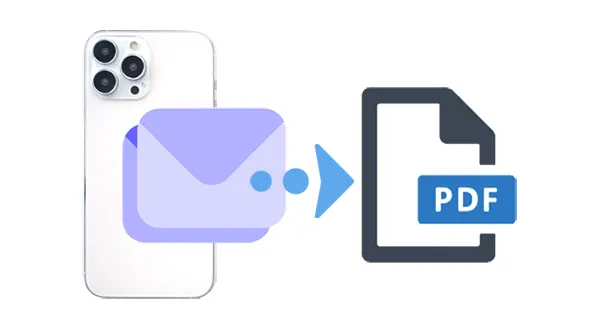
- Parte 1: Como exportar mensagens de texto do iPhone para PDF através do iReaShare iPhone Manager
- Parte 2: Como salvar mensagens de texto em PDF usando iCloud no Mac
- Parte 3: Como exportar mensagens de texto do iPhone para PDF por meio de capturas de tela
- Parte 4: Perguntas frequentes sobre como exportar mensagens de texto do iPhone para PDF
Parte 1: Como exportar mensagens de texto do iPhone para PDF através do iReaShare iPhone Manager
Optar por uma ferramenta dedicada e confiável geralmente apresenta a abordagem mais eficiente para esta tarefa. O recurso iReaShare iPhone Manager se destaca nesse aspecto, oferecendo um conjunto de funcionalidades abrangentes. Você pode exportar suas mensagens de texto do iPhone para o computador e salvá-las como um arquivo PDF sem complicações.
Principais recursos do iReaShare iPhone Manager:
* Salve o SMS do seu iPhone como um arquivo legível no seu computador.
* Permite converter facilmente todas as suas mensagens em um arquivo PDF.
* Permite visualizar e selecionar mensagens do iPhone antes de exportá-las.
* Transfira fotos , vídeos, músicas, contatos e muito mais de um iPhone para um computador.
* Importe contatos , favoritos, calendários, e-books e muito mais de um computador para um dispositivo iOS.
* Compatível com a maioria dos dispositivos iOS, incluindo os mais recentes iPhone 16 e iPad Air, iPad mini, etc.
Baixe o Gerenciador de iPhone iReaShare.
Veja como exportar mensagens de texto de um iPhone para PDF:
Passo 1: Conecte seu iPhone ao computador com USB e faça com que seu iPhone confie em seu computador, se solicitado.
Passo 2: Instale e inicie o iReaShare iPhone Manager no seu computador. Então ele reconhecerá seu dispositivo iOS rapidamente.

Passo 3: Escolha “ Mensagens ” e selecione as mensagens de texto desejadas. Em seguida, clique em “ Exportar ” e escolha a opção “ HMTL ”.

Passo 4: abra o arquivo HTML com seu navegador e selecione “ Salvar como PDF ” ao lado da opção “ Destino ”. Por fim, clique em “ Salvar ”. Todas as mensagens serão salvas como PDF.
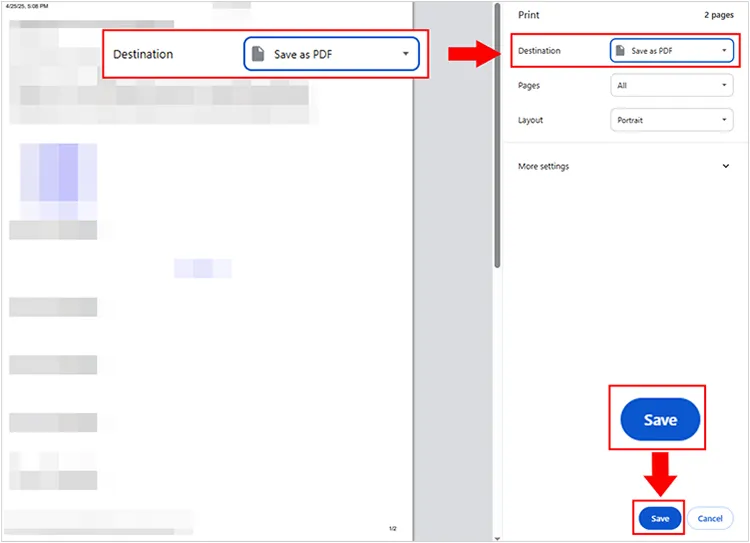
Se necessário, você pode imprimir as mensagens do seu iPhone com facilidade.
Parte 2: Como salvar mensagens de texto em PDF usando iCloud no Mac
Para usuários de Mac que preferem seguir o ecossistema nativo da Apple, salvar mensagens de texto diretamente do aplicativo iMessages no Mac via iCloud é uma excelente opção. Este método funciona especialmente bem se você quiser evitar software de terceiros e manter as coisas simples.
Veja como converter mensagens de texto em PDF no Mac:
Passo 1: Vá em Ajustes > " [Seu Nome] " > " iCloud " e certifique-se de que o botão " Mensagens " esteja ativado. Isso garantirá que suas mensagens de texto sejam sincronizadas com o iCloud e acessíveis no seu Mac.
Passo 2: No seu Mac, abra o aplicativo Mensagens . Certifique-se de estar conectado com o mesmo ID Apple usado no iPhone e aguarde a sincronização das mensagens.
Passo 3: Depois que suas mensagens estiverem sincronizadas, localize e abra a conversa que deseja exportar. Percorra o histórico de bate-papo para garantir que todas as mensagens que você deseja salvar estejam visíveis.
Passo 4: Clique em “ Arquivo ” na barra de menu e selecione “ Imprimir ”. Na caixa de diálogo de impressão, clique no botão “ PDF ” no canto inferior esquerdo e escolha “ Salvar como PDF ”. Agora você pode salvar a conversa como PDF no local desejado.
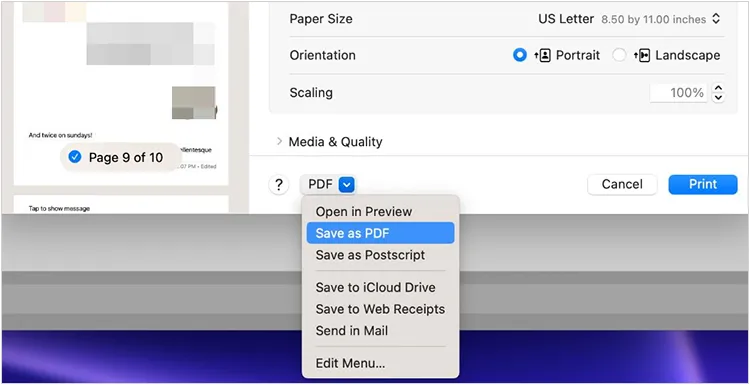
Parte 3: Como exportar mensagens de texto do iPhone para PDF por meio de capturas de tela
Fazer capturas de tela é um método básico para salvar mensagens do iPhone e, embora possa não ser tão eficiente quanto outros métodos, ainda pode ser eficaz para conversas curtas ou seções específicas de um bate-papo mais longo.
Veja como:
Passo 1: no seu iPhone, abra o aplicativo Mensagens e navegue até a conversa que deseja salvar. Role até o início da seção que deseja capturar.
Passo 2: Para fazer uma captura de tela, pressione simultaneamente o botão “ Lateral ” e o botão “ Aumentar volume ”. Uma miniatura da captura de tela aparecerá brevemente no canto inferior esquerdo.
Passo 3: Continue percorrendo a conversa e fazendo capturas de tela de todas as partes que deseja incluir em seu PDF.
Passo 4: Depois de capturar todas as capturas de tela necessárias, abra o aplicativo Fotos no seu iPhone. Em seguida, localize e selecione todas as capturas de tela que você acabou de tirar da conversa por mensagem de texto.
Etapa 5: toque no ícone “ Compartilhar ” (geralmente um quadrado com uma seta para cima) no canto inferior esquerdo. Percorra as opções de compartilhamento e toque em “ Imprimir ”.
Passo 6: Na caixa de diálogo de impressão, selecione a opção “ Salvar como PDF ”. Suas capturas de tela serão compiladas em um único arquivo PDF, que você poderá salvar ou compartilhar.
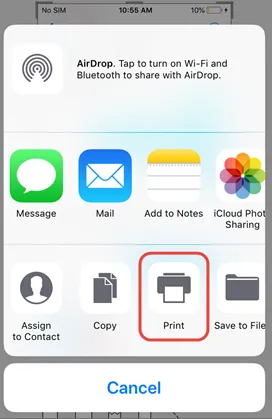
Parte 4: Perguntas frequentes sobre como exportar mensagens de texto do iPhone para PDF
Q1: Preciso fazer o jailbreak do meu iPhone para exportar mensagens de texto?
Não, você não precisa fazer o jailbreak do seu iPhone para exportar mensagens de texto. A maioria dos aplicativos e ferramentas de terceiros funcionam com a configuração padrão do iPhone e não requerem jailbreak.
P2: Posso editar as mensagens de texto depois de exportá-las para PDF?
Depois de exportado para um PDF, o texto geralmente fica estático, mas você pode usar um editor de PDF para fazer pequenas edições (como destacar, anotar ou redigir informações). Porém, você não poderá alterar o conteúdo do texto original sem utilizar um software especializado para esse fim.
Conclusão
Vários métodos estão disponíveis para exportar mensagens de texto do seu iPhone para PDF, cada um com seu próprio conjunto de vantagens e desvantagens. A seleção da opção mais adequada dependerá dos seus requisitos específicos e da complexidade das suas necessidades. Porém, o recurso iReaShare iPhone Manager se destaca por sua versatilidade e confiabilidade. Com ele, você pode exportar facilmente todas as suas mensagens como um arquivo acessível em seu computador e depois converter o arquivo para PDF com um navegador, que é uma das maneiras mais fáceis.
Artigos relacionados
Faça backup do iPhone em um disco rígido externo facilmente (4 maneiras comprovadas)
Como excluir todos os contatos do iPhone com 4 métodos confiáveis
Como tirar fotos do iPhone: 5 soluções eficazes em 2025
Por que o iPhone travou na solicitação de atualização? Corrija com etapas fáceis





























































